Microsoft недавно выпустила стабильную версию своего нового веб-браузера Edge на основе Chromium для Windows 10 и других платформ. Новый браузер Edge на основе Chromium естественно выглядит и работает более или менее как лидер рынка Google Chrome.
Когда дело доходит до надежности, новый Microsoft Edge показывает лучшие результаты благодаря Chromium. Тем не менее, как и любое другое программное обеспечение, оно не лишено проблем.
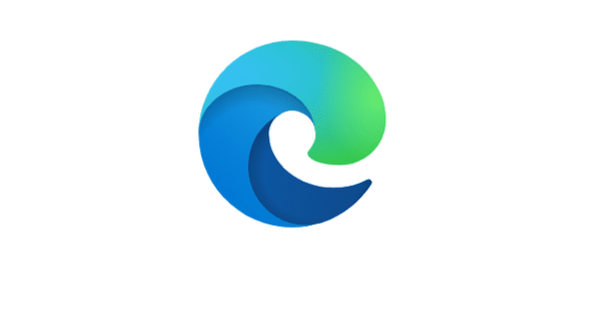
Если у вас возникла проблема с браузером Edge, вы можете попробовать сбросить настройки Edge до значений по умолчанию. Если сброс браузера не помогает, вы можете переустановить браузер Edge, чтобы решить проблему. В отличие от устаревшей версии Edge, браузер Edge на основе Chromium можно переустановить.
Самое лучшее в Edge на основе Chromium - это то, что вы можете переустановить браузер без потери данных. То есть вы можете сохранить историю просмотров, пароли и избранное / закладки при переустановке браузера Edge. Однако стоит отметить, что данные не будут сохранены при переустановке Edge в macOS. Таким образом, пользователи, использующие только операционную систему Windows, могут переустановить Edge без потери данных.
Переустановите браузер Edge, если вы чувствуете, что браузер работает медленно, не открывается, не отвечает, вкладки часто ломаются или отображаются какие-либо другие ошибки. То есть вы можете переустановить браузер Edge, когда он работает должным образом.
Вот как переустановить браузер Edge в Windows 10 без потери данных.
ВАЖНЫЙ: Этот метод работает только в Windows 10 и более ранних версиях. Это может не работать на других платформах. Кроме того, этот метод может не работать, если Edge уже удален с вашего компьютера.
ПРИМЕЧАНИЕ 1: Хотя Edge не удаляет ваши данные при переустановке в Windows 10, мы все же рекомендуем на всякий случай сделать резервную копию важных данных, таких как пароли и избранное, перед переустановкой.
ЗАМЕТКА 2: Этот метод также можно использовать для обновления браузера Edge вручную, если Edge не обновляется автоматически.
Переустановка браузера Edge в Windows 10 без потери данных
Шаг 1: Загрузите последнюю версию установочного файла Edge с этой официальной страницы.
Шаг 2: Самое приятное в переустановке Edge - это то, что вам не нужно удалять установленный в данный момент браузер Edge. По словам Microsoft, вам просто нужно закрыть браузер Edge, если он запущен. Итак, закройте браузер Edge.
Шаг 3: Запустите загруженный установочный файл, дважды щелкнув по нему. Установочный файл загрузит все файлы, необходимые для установки браузера Edge на ваш компьютер и установки Edge.
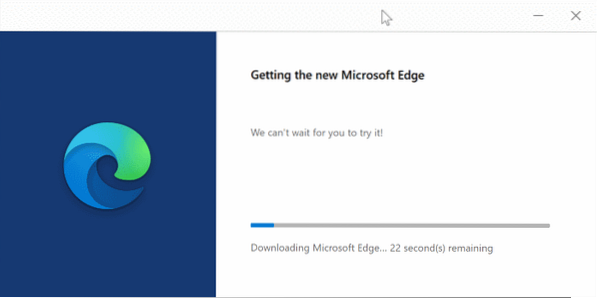
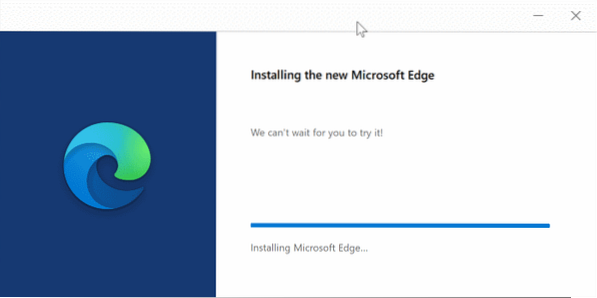
Через несколько минут переустановка Edge завершится.
Шаг 4: Теперь вы можете запустить браузер Edge и проверить, решена ли ваша проблема.
 Phenquestions
Phenquestions


